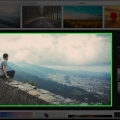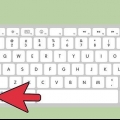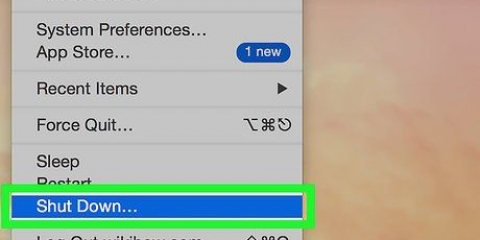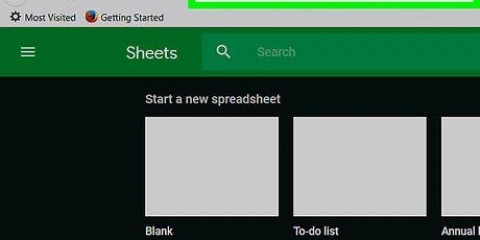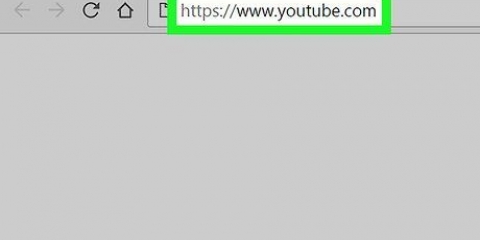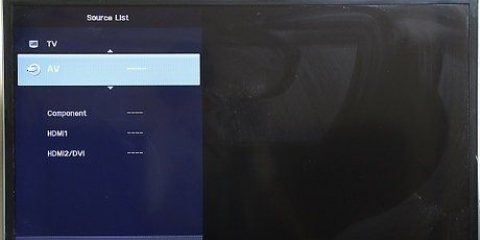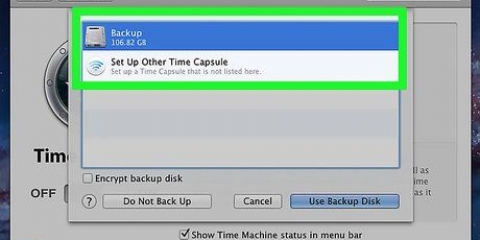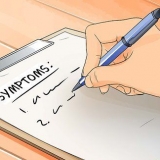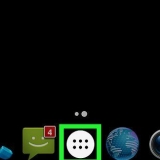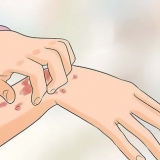Rinomina il tuo macbook
Contenuto
Hai preso in mano uno di quei nuovi MacBook e vuoi dare un nome al tuo laptop, ma non sai come fare! Forse il tuo nuovo MacBook (ma leggermente usato) è uno scarto di tua sorella maggiore, oppure hai acquistato il laptop da un amico o online. Comunque tu lo capisca, e qualunque sia il nome del MacBook, non è tuo! È ora di dare al tuo Mac un nome a tua scelta e ti mostreremo come farlo qui!
Passi
Metodo 1 di 2: rinomina il tuo Mac

1. Apri le Preferenze di Sistema. aprilo Mela-menu e selezionare Preferenze di Sistema.

2. Fare clic sulla cartella Condividi. Vai alla terza riga che, a seconda del tuo aggiornamento iOS più recente, Internet e Wireless è chiamato. A destra dell`icona Bluetooth dovresti vedere una piccola cartella blu con all`interno un segnale stradale giallo. Sotto quella cartella c`è la parola Parti. Fare clic su quella cartella.

3. Trova il nome del computer corrente. Nella parte superiore della finestra che si è aperta, lo farai Nome del computer seguito da un campo di immissione con il nome del computer corrente.

4. cambia il nome. Puoi cambiare il nome con quello che vuoi. Elimina il nome nel campo e rinomina il MacBook come preferisci.
Metodo 2 di 2: mostra il MacBook nella barra laterale del Finder

1. Apri le Preferenze del Finder. Scegli dal menu cercatore per Preferenze del Finder o Preferenze.

2. Attiva il MacBook. Nella finestra Preferenze del Finder, fai clic sulla scheda Barra laterale. qui di seguito Dispositivi cerca il tuo MacBook (è l`icona con il nome che hai appena impostato). Seleziona la casella accanto ad essa e fai lo stesso per qualsiasi altro dispositivo o server che desideri venga visualizzato nella barra laterale. Quindi chiudi la finestra. Ora dovresti vedere il tuo MacBook nella barra laterale del Finder.
Consigli
- Questo metodo funziona per tutti i prodotti Macintosh.
- Un nome predefinito potrebbe essere qualcosa come "MacBook di Steve Jobs". Puoi aggiungere un tocco personale con il tuo nome.
Avvertenze
- Non usare l`apostrofo (`) perché in molti casi è presente un punto interrogativo (?) È visualizzato.
- Nel caso in cui dimentichi questo metodo, è saggio non scegliere un nome di cui ti pentirai in seguito.
Necessità
- Un MacBook
Articoli sull'argomento "Rinomina il tuo macbook"
Condividi sui social network:
Simile
Popolare